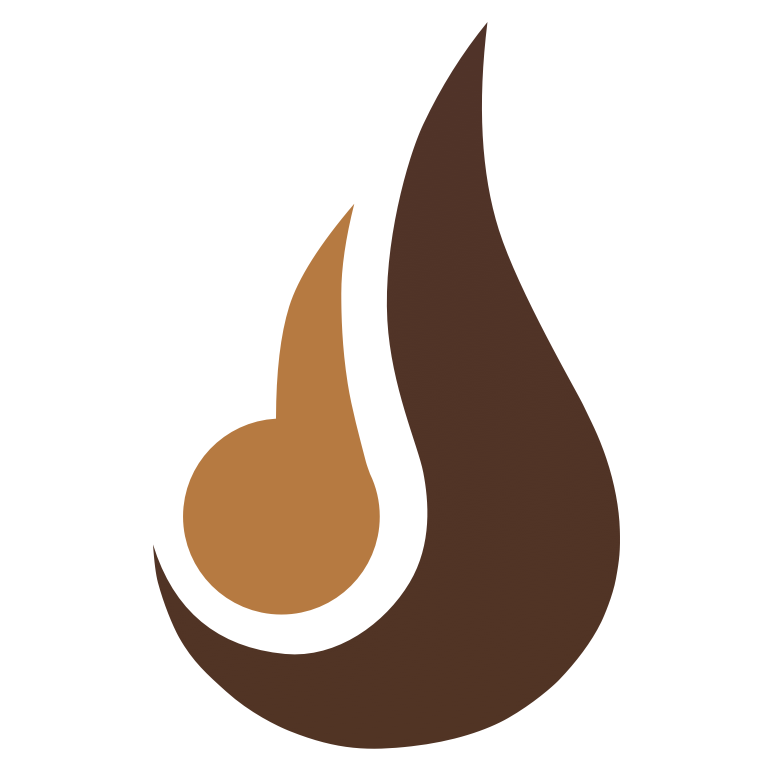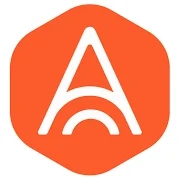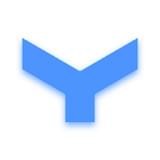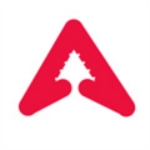我为什么要花35888元买微软Surface Studio?
时间:2017-08-18 来源:互联网 浏览量:
每一次购买欲的激发,总有不同的缘由驱使,当这条定论被应用于PC,则很容易衍生出诸多不同的理由,而它们大多都颇为务实。
比如商旅用户会为了轻便而将硬件需求放到第二级,因此英特尔谋划的超极本和MacBook成功将笔记本做到了不到1000g;游戏党想把4K级别的游戏随身带着走,ROG之流也给出了许多选择;当你只有捉襟见肘的预算,“神船“自然就能满足你对价格的需要。
但若我们要购买的是一台售价达到35888元的电脑,却又是什么样的原因能让我们下定了这样的决心,是极致的轻薄、出色的性能还是崇高的信仰?
无疑,这正是我在Surface Studio的评测中,希望找寻到的答案。

当Surface变为设计语言
从第一代Surface Pro出生开始,即便微软已经明确将其定义为平板以及笔记本电脑的二合一产品,但有关于Surface究竟属于平板还是笔记本电脑的争论就没有停止过,哪怕后续的Surface Book已经有了明确的传统笔记本造型,但好事者仍然使劲挖出了它与Laptop产品之间的差异。
不过好在Surface Studio不存在这样的烦恼,作为微软Surface产品线第一台一体机产品,嗯,肯定不会有用户将它错认为电视。

或许在第一代以及第二代Surface Pro时,微软将首要认为放在了功能性的解决上,因此机型外观和设计虽然小有成就,但黑色的机身却很难让人留有太多的印象。
而到了Surface Pro 3时期,Surface Pro系列不仅在性能和体积方面达到了平衡,灰色铝镁合金外壳以及梯形方正机身基本确立了整个系列的设计风格,后续的Surface 3、Surface Book以及最新的Surface Laptop完全延续了相同的设计语言。

Surface Studio同样延续了相同的设计思路,你仍然能在机身上找到熟悉的铝镁合金外壳,磨砂质感的边框既不滑手也不粗糙,配合简洁的抛光零重力支架和银灰色底座,时下主流的“性冷淡风”就这样扑面而来。
将自用的Surface Book以及Surface Pro放置在一旁,即便不点亮屏幕,你也能知道这三台设备是同宗同源。
微软为Surface Studio配备了一块与Surface Pro相同比例(3:2)的28英寸PixelSense显示屏,关于这块屏幕的显示效果我们随后再表,它同样继承有Surface系列的触摸本领(最多十点触控)。
根据我们在发布会上与产品经理的交流来看,“触摸体验”已经成为Surface产品立项的根本,因此即便是在桌面产品中,触摸操作同样必不可少。

偌大的显示屏没有给屏幕组件增加太多的厚度,微软宣称使用了时尚最薄的LCD发光屏,它的厚度仅为1.53mm,屏幕的光学结构完全封装在镁铝合金机身内,因而Surface Studio的屏幕厚度仅为12.5mm,不管是从视觉上看还是实际操作,都令人感觉非常的纤薄。
和iMac乐于将所有组件摆放在屏幕背后不同的是,Surface Studio将所有的计算核心都放置到了底部的底座中,进一步降低了显示部分的厚度。
简洁的机身没有任何多余的开孔,就连开机键都被摆放到了屏幕的侧面,与Surface Pro以及Surface Book一样,Surface Studio机身只配备有电源键和音量调整键,侧置的位置正好对应了普通人坐下抬手的高度。
唯一的问题在于,电源键和音量键的位置靠得有些近,许多次想要调低音量时,都一不小心按到了电源键,事实上在使用Surface Book时我就时长有这样的尴尬。

微软为Surface Studio配备了四个USB3.0接口,一个标准RJ45千兆以太网接口、一个Mini DP输出接口、一个标准SDXC读卡器和3.5mm耳机接口,整体数量的确足够使用,但我仍然不太理解微软为何至今拒绝为设备添加Thunderbolt 3,毕竟对于专业影音编辑以及大规模传输而言,Thunderbolt 3将会是大势所趋。
Surface Studio的接口被全部摆到了底座的后方,如果不想起身,在使用时多少会需要用户摸索一番。

Surface Studio机身的细节处理一如既往的出色,机械结构的零重力脚架与屏幕以及底座之间严丝合缝,你找不出任何松动以及卡口不完整的地方。
为了延续整机的美感,微软还特意将散热口放到了底座的最底部,因此当你平视电脑时,几乎看不到任何布满开口的位置。
除去iMac外,这可能是整个行业中一体感最佳的一体机设备。

不过国行Surface Studio在电源线的选择上却有了取舍,它没有采用美版中所展示的与机身底座相吻合的插口,而是选择了一条配备有防脱落卡口的电源线,因此在电源线区域,整机的一体感被破坏。
不过这样的改变却换来了能够实现单手插拔的电源接口,如此一来孰好孰坏恐怕要消费者自己定夺了。

零重力铰链的艺术感
如果说Surface Studio成功延续了Surface系列的设计语言,那么零重力铰链的出现,则是对于Surface Pro支架系统的新拓展。
在去年的发布会上,演示视频中的女生轻巧的用一根手指将Surface Studio的屏幕放倒,而这也瞬间吸引了我身边的设计师朋友的注意。
事实上在实际体验时,调整Surface Studio也犹如视频中那样轻巧,只需要将手指放在屏幕顶端微微用力,整块屏幕就将以匀速向下放倒。
若此时你停止用力,则Surface Studio的屏幕就会稳当地停在当前的角度上,不管是书写亦或是用手指点击屏幕,这块重达5.89公斤“大家伙”都不会有丝毫的晃动。
若要抬起Surface Studio的屏幕,只需用手指轻轻往上抬起,几乎无需费力,屏幕将能回归原始的状态。

要实现如此举重若轻的体验,奥秘全都在于支撑起Surface Studio的两根零重力支架,其中包含有80个精密的组件,包括四组扭力弹簧,能够令Surface Studio实现最低20度的倾倒。
除此之外,在Surface Studio屏幕的背后还平铺有两块蝶形配重,这样以来当用户向屏幕施加力量时,会直接传递到零重力支架,减少了LCD液晶屏幕受力的问题。
Surface Studio彻底放倒时,背后的蝶形配重也将加强整块屏幕的硬度,防止面板变形损坏。

之所以选择20度的最低角度,无疑是对绘画者日常的绘画习惯进行了参考,事实上当Surface Book反向安装屏幕、Surface Pro支架彻底放倒后,同样会对屏幕有一定角度的抬高。
这样一来在使用Surface Pen进行书写或绘画的时候,使用者伏案就能较少的弯曲颈椎,舒适度也会更高。

不过Surface Studio的零重力铰链只能改变屏幕角度,无法对屏幕的上下高度进行调整,这就导致在放倒Surface Studio的过程中,会对电脑的前后空间有所要求。
按照正常使用的习惯而言,放倒Surface Studio的过程中会有很大的几率压到鼠标与键盘,若是靠墙摆放,则也有很大几率会触碰到后方的墙壁。
28英寸显示屏价格全都在这里了
Surface Studio没有因为桌面的使用习惯而放弃3:2比例屏幕,在如今16:9以及16:10、甚至是21:9当道的年代里,一块分辨率达到4500 x 3000的可触摸IGZO面板屏幕绝对惹人注目,更别说它还有微软PixelSense标签加持,当你浏览照片或是大规模表格处理时,立刻就能了解它的好处。
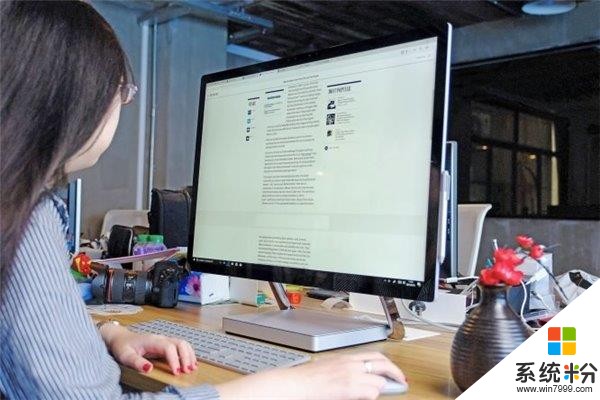
以PPI计算,28英寸的Surface Studio达到了192,略低于5K版的iMac(PPI218),但在桌面使用时,肉眼很难发现两者的差异,Surface Studio屏幕已经足够细腻。
这也与Windows本身的DPI缩放有关,事实上从80年代开始,Windows的图形界面就以96DPI编写,Surface Studio正好能以200%的比例等比放大内容,这样一来在字体描边以及图标显示方面,自然比无法等比缩放的Surface Pro或是Surface Book要更有优势。
关于尺寸,Surface Studio还有许多玄机,微软之所以选择了28英寸这个不太常见的尺寸,是因为当用户使用Word进行文档编辑时,28英寸屏幕所显示的文档尺寸正好与实际的A4纸大小一致,因此Surface Studio能够令用户所见即所得。

为了符合专业用户的使用需求,Surface Studio配备有一块原生10-bit面板,微软提供了sRGB、DCI-P3以及Vivid三种预调色。
用户可以在通知中心快速的调解不同的色彩模式,以此预览图片在不同色域下的表现,而这些设定让我们对这块显示屏的实际表现有了更高的期待。

于是,我们透过SpyderElite对Surface Studio的屏幕进行了测试,在DCI-P3配置文件下,这块显示屏在色域方面的表现并不算顶级。
虽然sRGB色域达到了100%,但Adobe RGB色域仅有89%,不过ΔE色准测试的表现却令人惊喜,Surface Studio的平均值达到了0.98(ΔE值的数值越小说明其对这种颜色表现越准确。ΔE值在2以下也意味着其在色彩还原方面达到了非常好的水平),仅仅在蓝色部分出现了偏差,这意味着微软的预调色足够准确,符合专业级的使用预期。
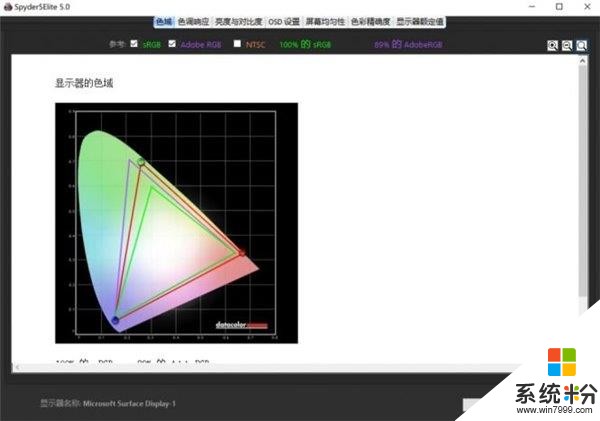
在高分辨率以及高PPI的需求下,通常为了功耗考虑,这类屏幕的整体亮度都不会太高,但Surface Studio的最高亮度达到了450cd/m2,这意味着即便在阳光充沛的房间内,屏幕本身也能有不错的清晰表现。
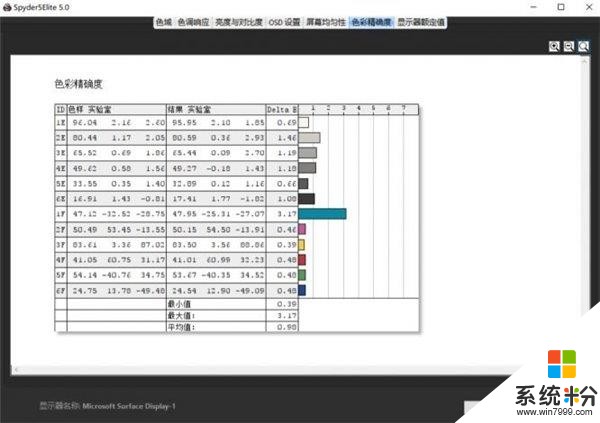
不过不知道是不是评测机的原因,我们收到的这台顶配版Surface Studio有明显的漏光问题,在屏幕的右侧以及顶部存在不同程度的漏光。
在全黑画面下,色彩亮度也多少显得不太均匀,但在我体验到的另一部零售版产品中,却没有发现这样的问题。
错节的硬件配置
此次评测的顶配版Surface Studio采用了第六代英特尔i7-6820HQ处理器、32GB运行内存、2TB+128GB混合硬盘以及GTX980M独立显卡。除此之外微软还提供有i5、8GB运行内存的版本,硬盘也降至1TB。
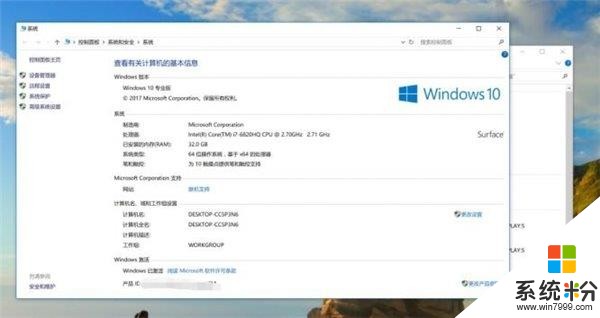
事实上若是在去年发布之处,Surface Studio的硬件配置并没有太多的问题,作为一台并不以性能取胜的产品,GTX980M以及I7-6820HQ已经足够应付大部分图片以及影音的渲染,但若摆放到现在,虽然整体性能仍然有所保证,却已经无法对性能党产生吸引力。

由于发布时机的因素,Surface Studio并没有配备Surface Pro那支4096级手写笔,而是随机附赠了一支与Surface Book相同的1024级N-Trig手写笔。
对于这支笔,我们已经有过多次介绍,它依靠AAAA电池,微软官方宣称能够维持一年的使用,在不使用时,用户完全可以将它吸附在Surface Studio的右侧。

以Surface Studio这样的性能,顺畅的抛弃常用办公软件并不是什么大问题,诸如设计常用的AE、PS等应用也能流畅运行。
为了验证它是否能胜任常规的绘图,我们特意找来了日常以绘画为生的好友,请他来尝试下以Surface Studio进行日常的工作。

首先,他先肯定了Surface Pen的触感,以实际握感而言,这支笔比日常使用的Wocam画笔更接近真的笔杆。
在Photoshop应用中,1024级别压感已经足够完成绘图,软笔头在画布上显得非常流畅灵敏,与Wacom数位板几乎没有差异。
在他看来,Surface Studio整体的绘画体验已经非常出色,因此他非常希望您能将自己工作的主机换成Surface Studio。
当然,在听闻实际售价后,他表示Wocam画板也没什么不好的。

Surface Studio的发热并不算严重,在持续运行一段时间绘图软件后,底座表面会有明显的温感,但并不烫手。
不过多少有些影响绘图体验的是,Surface Studio的屏幕面板也会有些热度,当手靠在屏幕时,会察觉到热度从而出汗,没一会儿屏幕上就会产生汗渍,特别是在炎炎夏日,这样的情况会更为明显。
Surface系列新起点但我更期待下一代
当产品的发展进入了舒适区,最好的突破方法就是破坏它。Surface Studio打破了Surface系列只针对移动使用的固有想法,将微软出色的硬件设计能力投入一体机领域。
若你想要一部运行有Windows系统的一体机,它又必须拥有高品质的使用体验,Surface Studio的确填补了这块空白,而我们也终于无需再寻求不稳定的BootCamp,这或许正是趋势我们打开钱包的主要理由。
当然,作为初代产品,Surface Studio的不足也颇为明显,比如在这一价位,我们仍然没有看到Nvidia的10系显卡,微软也没有提供SSD选项。
不过,在我看来,配置的问题从来都不成为问题,毕竟在Surface Pro一代发布时,它在硬件方面也不算令人满意,设计和使用的体系确立后,一块CPU、一块GPU以及一块SSD就能解决的问题,就已经不算问题了。

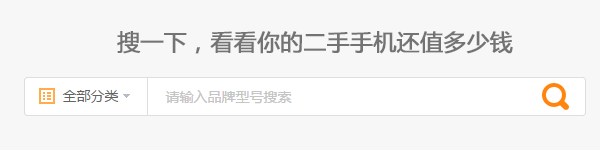
收藏
相关资讯
- 微软 Surface Studio 28英寸可变形 触摸一体机 全球顶尖设计专用设备!
- 全新配色微软Surface Laptop笔记本国内预售: 9888元买不买?
- 科氪 | 微软Surface Studio上手体验, 领略艺术家灵感的迸发。
- 微软Surface Studio一体机开箱图赏:就连大哥也是如此的优雅
- 微软Surface键盘指纹识别版国行上市 988元
- 2019元起! 微软官方认证翻新Surface上架: 买么?
- 微软Surface Studio固件更新:升级Win10创意者更新
- 微软Surface Studio国行发售,最高售价三万六
- 35888元最美一体机! 微软Surface Studio国行发售
- 35888元最美一体机!微软Surface Studio发售
最新热门游戏
微软资讯推荐
- 1 微软即将面向测试人员推出Win10 2019年5月更新版
- 2 推出 7 年, 微软 Kinect 感应器宣告停产走入历史
- 3 美科技五巨头总市值逼近5万亿美元微软股价涨55.3%创十年来最佳
- 4Windows Phone业务停摆 微软SurFace Phone即将登场
- 5发大招? ! 微软将为Edge带来VR框架运动控制的支持
- 6微软下一代游戏主机名称敲定XboxSeriesX造型似PC顶部有开孔
- 7微软高层发声, iPad Pro就是苹果抄袭微软的证明
- 8每秒1000帧,前微软工程师研发高速移动手势识别算法
- 9IT之家学院:如何在Win10中将USB端口挂起以节省电力
- 10微软敲定5月16-17日召开MixedReality开发者大会